|
Miracle Of Love

Dieses Tutorial wurde mit PSP 12 geschrieben.
Es lässt sich aber auch mit den Vorgängerversionen problemlos nacharbeiten.
© Biene - All Rights Reserved. Bitte lest meine
Terms of Use.
Vervielfältigen oder Nutzung für
Bastelforen als Aufgabe nur mit meiner Erlaubnis !
Du benötigst dieses
Material.
Such dir bitte selber eine geeignete Haupttube.
Meine ist ©Alex Prihodko und nicht im
Material enthalten.
Seine schönen Tuben nebst Lizenz kannst du
hier
erwerben.
Wir arbeiten mit dem Scrapkit Miracle of Love von GOF.
Das schöne Scrapkit kannst du
hier erwerben.
Alles im material_miracle_biene.pspimage enthaltene
sowie die Maske sind ©Biene.
Beachte hierzu bitte meine TOU's aus dem Zip.
Unsere Maske ist von Moonbeansandspiderwebs.
Ich habe Maske 34 benutzt.
Diese kannst du
hier downloaden.
Unter dem 23.03.2012.
Ein riesengroßes Dankeschön geht an die fleißigen
Bastler, Scrapdesigner & Tuber.
Das Wasserzeichen der einzelnen Tuben ist in den Tuben enthalten.
Das © bleibt beim jeweiligen Original Artist.
Filter:
Öffne eine neue Leinwand 700 x 700 px weiß.
Öffne die Maske
Minimiere die Ansicht.
Öffne eine neue Leinwand 700 x 700 px weiß.
Öffne aus dem Kit - Part Papers - (10).png.
Kopiere es als neue Ebene in dein Bild.
Ebenen - neue Maskenebene - Aus Bild.
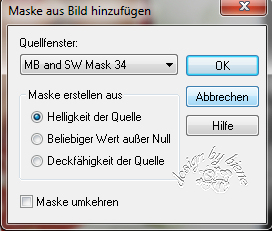
Zusammenfassen - Gruppe zusammenfassen.
Öffne aus dem Kit - Part Elements - (13).
Kopiere das Gras als neue Ebene in dein Bild.
Schieb es nach unten links.
Effekte - 3D-Effekte - Schlagschatten.
2 - 2 - 20 - 10 - schwarz.
Öffne aus dem Kit - Part Elements - (57).
Kopiere es als neue Ebene in dein Bild.
Schieb es etwas höher und nach links.
Effekte - 3D-Effekte - Schlagschatten.
2 - 2 - 20 - 10 - schwarz.
Öffne aus dem Kit (127).png.
Kopiere die Herzen als neue Ebene in dein Bild.
Bild - Größe ändern - 75% - Größe aller Ebenen anpassen
- ausgeklickt.
Anpassen - Farbton/Sättigung - Kolorieren.
Farbton 3 - Sättigung 214.
Schieb sie nach unten links.
Ebenen - Duplizieren.
Bild - Vertikal Spiegeln.
Schieb sie etwas höher.
Beide Herz-Ebenen:
Effekte - 3D-Effekte - Schlagschatten.
2 - 2 - 20 - 10 - schwarz.
Öffne aus dem Kit (90).png.
Kopiere die Herzen als neue Ebene in dein Bild.
Schieb sie nach unten rechts.
Effekte - 3D-Effekte - Schlagschatten.
2 - 2 - 20 - 10 - schwarz.
Öffne aus dem Kit (60).png.
Kopiere es als neue Ebene in dein Bild.
verkleinere es auf 90%.
Schieb es nach links oben.
Aktiviere deinen Zauberstab - Toleranz 12 - Randschärfe
0.
Klick in die roten Buchstaben bis sie vollständig
markiert sind.

Anpassen - Helligkeit/Kontrast.
Helligkeit 20 - Kontrast 0.
Auswahl - aufheben.
Öffne aus dem Kit (23).png.
Kopiere den Zweig als neue Ebene in dein Bild.
Bild - Vertikal Spiegeln.
Bild - Frei drehen - 90 - nach rechts - nichts
angeklickt.
Schieb ihn nach rechts.
Effekte - 3D-Effekte - Schlagschatten.
2 - 2 - 25 - 10 - schwarz.
Öffne aus dem Kit - Part Elements - (65).png.
Kopiere die Blumen als neue Ebene in dein Bild.
Verkleinere sie auf 90%.
Schieb sie nach rechts.
Effekte - 3D-Effekte - Schlagschatten.
2 - 2 - 25 - 10 - schwarz.
Öffne aus dem Kit - Part Elements - (69).png.
Kopiere die Blätter als neue Ebene in dein Bild.
Schieb sie nach links unten.
Effekte - 3D-Effekte - Schlagschatten.
2 - 2 - 25 - 10 - schwarz.
Öffne aus dem Kit (27).png.
Kopiere das Herz als neue Ebene in dein Bild.
Schieb es etwas nach oben.
Öffne aus dem Kit - Part Elements - (52).png.
Kopiere die Kette als neue Ebene in dein Bild.
Schieb sie nach rechts unten.
Effekte - 3D-Effekte - Schlagschatten.
2 - 2 - 25 - 10 - schwarz.
Öffne deine ausgesuchte Tube.
Kopiere einen Ausschnitt als neue Ebene in dein Bild.
Verkleinere sie ggfs.
Schieb sie schön zurecht.
Ebenen - Duplizieren.
Anpassen - Bildschärfe verringern - Gaußscher
Weichzeichner - Radius 10.
Rechtsklick in die Ebene - Anordnen - nach unten
verschieben.
Wechsel auf die oberste Ebene zurück.
Öffne aus dem Kit (16).png.
Kopiere es als neue Ebene in dein Bild.
Bild - Horizontal Spiegeln
Schieb es nach rechts unten.
Effekte - 3D-Effekte - Schlagschatten.
2 - 2 - 25 - 10 - schwarz.
Öffne aus dem Kit (142).png.
Kopiere die Brosche als neue Ebene in dein Bild.
Schieb sie nach links unten.
Effekte - 3D-Effekte - Schlagschatten.
2 - 2 - 25 - 10 - schwarz.
Direkt unter dem Pinselwerkzeug findest du im Menü
Scharfzeichnen.
Stell die Größe auf 45 und Deckfähigkeit auf 4.
Streich vorsichtig über die Diamanten der Brosche.
Anpassen - Schärfe - Unscharf maskieren.
1 - 40 - 4 - Helligkeit - nicht angeklickt.
Öffne aus dem Kit (101).png.
Kopiere die Rosen als neue Ebene in dein Bild.
Bild - Frei drehen - 16 - nach rechts - nichts
angeklickt.
Schieb sie nach unten etwas aus dem Bild heraus, so dass
das untere Blatt fast abgeschnitten ist.
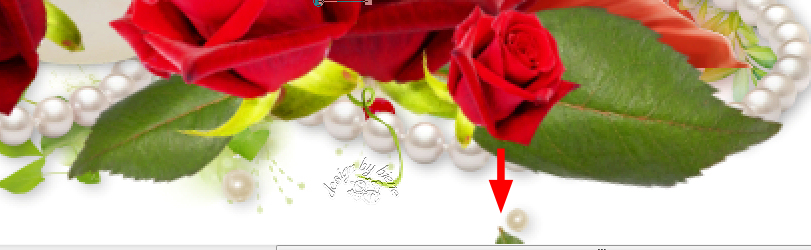
Wechsel eine Ebene tiefer.
Auswahl - Alles auswählen.
Bild - Auf Auswahl beschneiden.
Wechsel eine Ebene höher.
Radiere das angeschnitten Blatt vorsichtig weg.
Effekte - 3D-Effekte - Schlagschatten.
2 - 2 - 30 - 10 - schwarz.
Öffne aus dem Kit (96).png.
Kopiere den Teddy als neue Ebene in dein Bild.
Verkleinere ihn auf 40 und anschließend auf 90%.
Schieb ihn nach rechts unten.
Effekte - 3D-Effekte - Schlagschatten.
2 - 2 - 25 - 10 - schwarz.
Wenn du magst, kannst du nun vom Fuß des Teddys einiges
wegradieren, damit man die Rose wieder sieht.
Mach das nach deinem eigenen Geschmack.
Öffne aus dem Kit (25).png.
Kopiere die Schmetterlinge als neue Ebene in dein Bild.
Schieb sie nach unten links.
Ich habe nun das obere Blatt dieser Ebene wegradiert,
weil es direkt unter dem Arm meiner Tube war.

Effekte - 3D-Effekte - Schlagschatten.
2 - 2 - 20 - 10 - schwarz.
Wenn du magst, kannst du noch mein Wording aus dem
Material in dein Bild kopieren.
Füge nun die nötigen ©Infos, deinen Namen oder
Wasserzeichen ein.
Schalte die weiße HG Ebene unsichtbar.
Klick in eine der sichtbaren Ebenen - Zusammenfassen -
Sichtbare zusammenfassen.
Als png. abspeichern - und fertig bist du!
Ich hoffe du hattest ebenso viel Spaß wie ich an diesem
Tut!
- 20. Januar 2015 -
- Home -
|